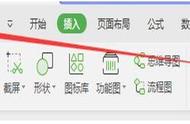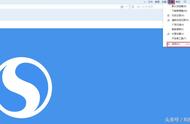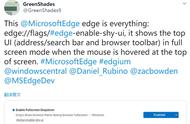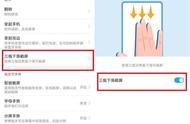按钮与开关样式

点按动画反馈
如果你追求更为完整的视觉效果,还可以在 chrome:flags 页面中搜索关键字 GM3 开启以下标签来让地址栏(omnibox)的背景颜色、高度、文本样式等都更加符合 Material Design 3 规范:
- chrome://flags/#omnibox-gm3-steady-state-background-color
- chrome://flags/#omnibox-gm3-steady-state-height
- chrome://flags/#omnibox-gm3-steady-state-text-style
最后,在 Windows 11 和 Material Design 3 之间更喜欢后者的用户,chrome://flags/#customize-chrome-color-extraction 也是一个值得尝试的新功能。开启后 Chrome 浏览器会根据新标签页所设置的背景图像自动提取主题色彩并全局应用,可以说是将 Material You 在 Windows 平台「发扬光大」了。

基于新标签页面背景图的主题色彩提取
启用侧栏朗读模式阅读模式于网页浏览器而言是一项非常常见的功能,但这个功能在 Chrome 桌面端的发展可谓曲折:2014 年 Chrome 的阅读模式在 Android 版中首次上线,五年后,Chrome 桌面端在 M75 版本中也内置了开启阅读模式的标签,随后又是长达三年的测试。
好在这个功能终于在今年 3 月以「朗读模式」的新名字官宣,并很快取代了先前的阅读模式。在目前的 M115 稳定版中,你可以通过 chrome://flags/#read-anything 来进行开启。
和以往测试过的阅读模式不同,新的朗读模式不会对我们当前正在浏览的页面造成太多干扰,但入口相比此前的地址栏按钮略为隐秘:打开任何你想通过朗读模式查看的页面,点击右上角工具栏中的「显示侧边栏」按钮,最后点击侧边栏左上角即可切换至朗读模式——相比之下,我更推荐你直接选中对应页面中的任意正文文本,然后通过右键菜单中新增的选项启动朗读模式。

开启方式一